LINEオープンチャットの使い方を徹底解説!【OpenChat】
- トップ>
- スマホ・アプリの使い方>
- アプリの使い方>
- LINEオープンチャットの使い方を徹底解説!【OpenChat】
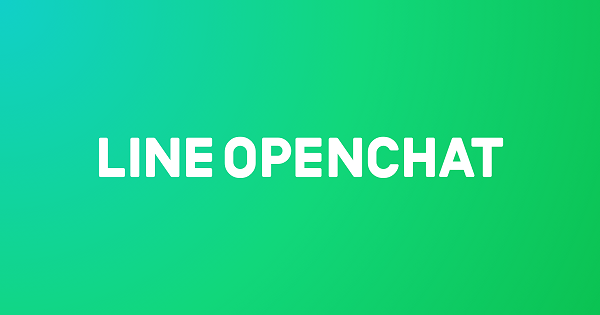
LINEオープンチャットの使い方や特徴を解説します。
今までのLINEグループ機能を拡張させたもので、これまで以上に多くの人とコミュニケーションが取れるようなサービスになっており、グループ機能の大幅アップデートという感じで楽しむことができます。オープンチャットならではの新機能も盛り沢山です!
もくじ
- オープンチャットとは?
- オープンチャットの特徴
- オープンチャットの活用例
- オープンチャットを作る方法
- オープンチャットで消されるNGジャンル
- オープンチャットのメッセージを削除する方法
- オープンチャットにメンバーを招待する方法
- オープンチャットに参加する方法
- オープンチャットを退会する方法
- オープンチャットを退会出来ない場合の対処法
- 禁止文字を登録する方法
OpencChat(オープンチャット)とは?
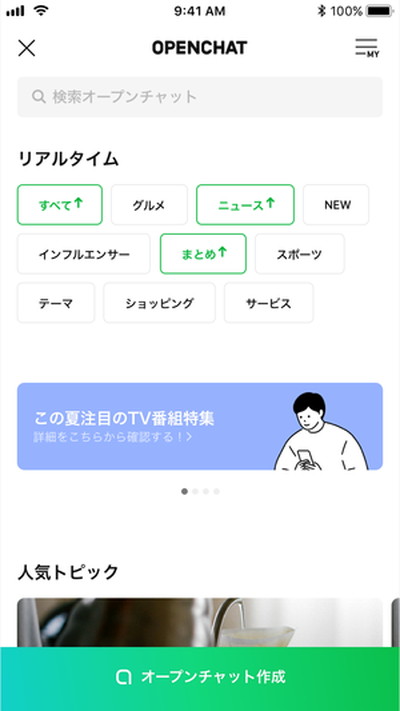
趣味や特定の地域、特定のコミュニティ、イベントなど、共通の話題を持った不特定多数の人とコミュニケーションを取ることができます。
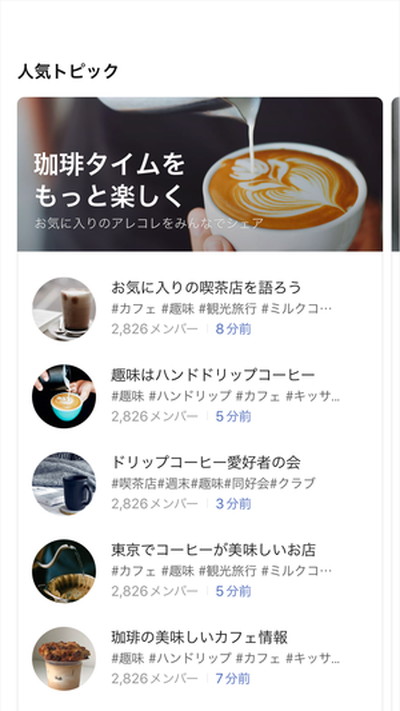
カテゴリ毎に様々なオープンチャットが用意されています。mixiやfacebookの公開コミュニティに近いイメージかもしれないですね。
オープンチャットの特徴
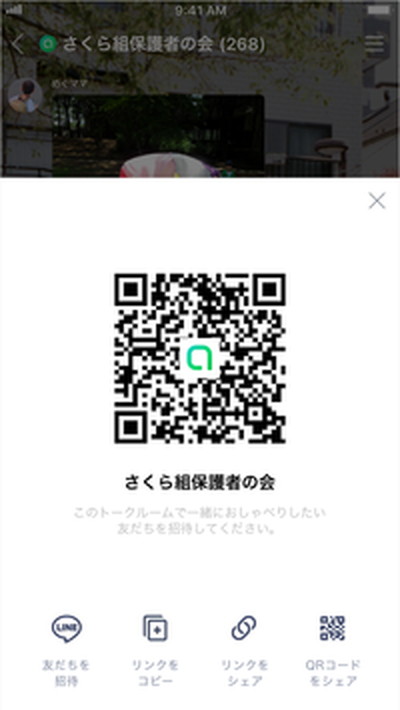

オープンチャットは大きく分けて以下の5つの特徴があります。
【1】トークルーム事にプロフィール設定が可能
これまでのグループトークでは、自身のプロフィールアイコンや紹介分は共通のものを利用していましたが、オープンチャットではトークルーム事にプロフィールを設定することができます。
学校や保育園のママ友グループやマンションのグループなど、通常利用のプロフィール情報と切り分けたりしたい場合に便利です。(必要以上に個人情報を晒す必要がなくなります。)
また、保育園の場合は〇〇ちゃんのママ、マンションの場合は〇〇〇号室などと名前を付けることで誰なのかを識別しやすくなりました。
【2】LINEの友だちじゃなくてもグループに参加できる
厳密には現在のグループトークも友達じゃなくても参加できますが(共通の友だちから招待してもらう必要あり)、新しいオープンチャットでは、LINEで友だち登録せずとも、まったくの第三者と同じグループでトークすることができます。
一度限りのグループや、イベント・共通の趣味など完全なる第三者とのコミュニケーションのツールとしても利用できるようになります。
【3】最大5000人とトークできる
LINEグループの最大人数は500人でしたが、オープンチャットでは最大5000人まで招待することができます。
リア充な人々や人脈が以上に多い人にとっても使いやすい機能です。
【4】途中参加でも過去のトーク履歴が見れる
こちらもこれまでのグループトークと大きく違う所ですね。重要な情報などは、グループに新しく人が来る度に投稿しなおしたり、ノートに書く必要がありましたが、その心配がなくなりました。
【5】トークルーム毎に公開設定を変更可能
誰でも自由に参加できるグループとパスワードを入力しないと入れないグループを作ることができます。
多数の人の目に付くオープンチャットですが、パスワードを設定すればプライベートな空間でのグループトークを維持することができます。
オープンチャットの活用例
保育園や幼稚園のママ友会で利用
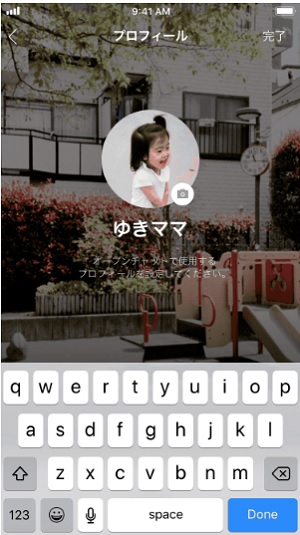
プロフを自由に変更出来るので、アイコンを子供の写真、名前を〇〇のママみたいな感じに設定する事で「誰のママかわからない」みたいな事がなくなります。
ゲームプレイヤー同士でのトークルーム
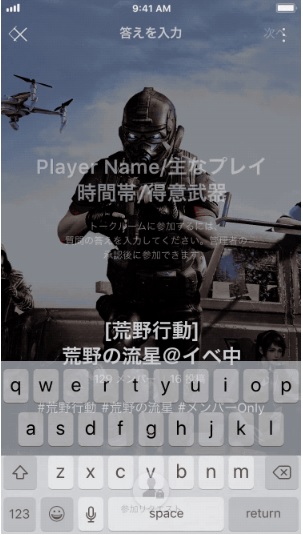
オープンチャットのTOPから検索する事が出来るので、共通の趣味を持った人を集めることができます。
オンラインゲームの場合、個人情報が漏れるのが心配ですが、オープンチャットならプロフィールを個別に設定出来るので、その点も安心ですね。
スポーツ観戦部屋

野球やサッカーの試合などの部屋で、同じ趣味を持った人同士で試合を見ながらチャットで盛り上がることができます。
臨場感や興奮がより一層高まります。
野外フェスなどの屋外イベントで利用
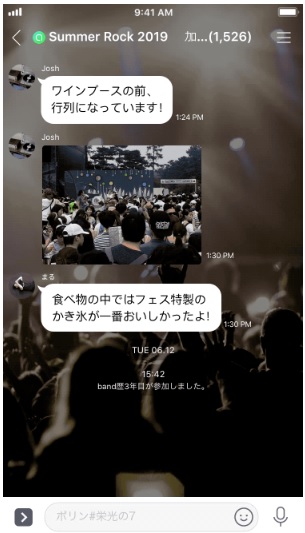
リアルイベントの公式部屋として利用すれば、実際の会場でのリアルタイムの情報を第三者同士で共有することができます。
例えば野外フェスであれば、ライブの進行が押してる、という情報だったり、飲食ブースの込み具合、といった情報をリアルタイムで調べることができます。
オープンチャットを作る方法
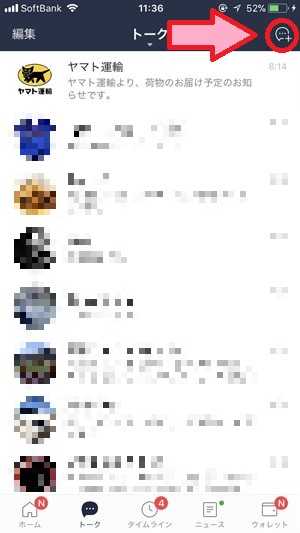
トーク一覧の右上にある吹き出しマークのボタンをタップします。
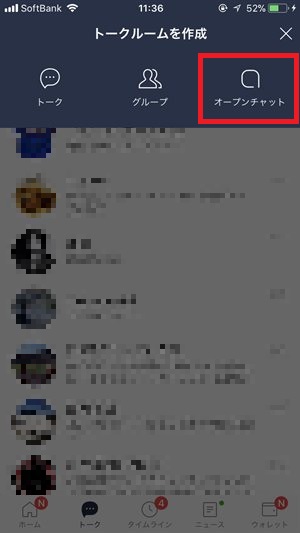
【オープンチャット】をタップ。
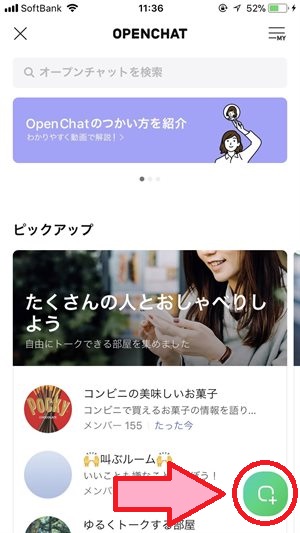
画面右下にあるプラスマークをタップ。
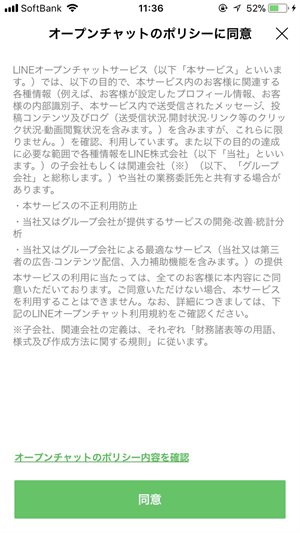
規約に同意します。
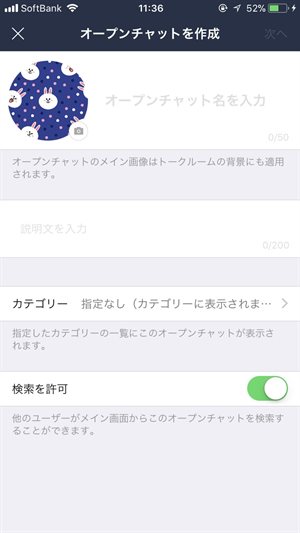
オープンチャット作成画面になります。
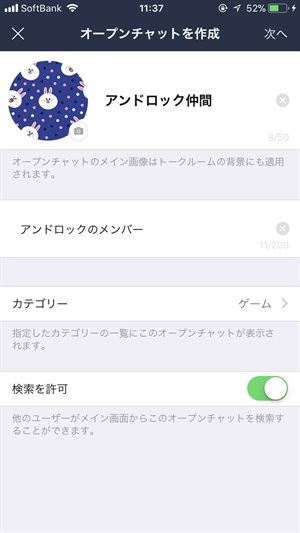
オープンチャット名前や説明、カテゴリーなどを入力しましょう。
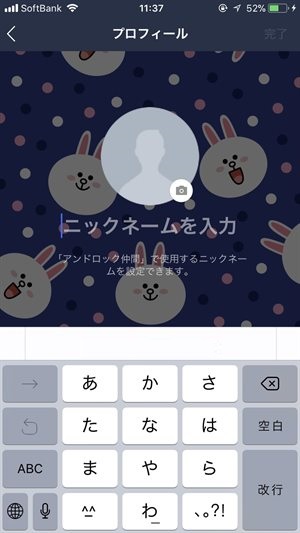
続いては、オープンチャットで使用する名前とアイコンを設定します。

なお、ここで設定するのはそのオープンチャット専用の名前とアイコンになります。

オープンチャットが作成されました。
いまのところ一人しかいないので、オープンチャットにメンバーを招待していきましょう。
オープンチャットで消されるNGジャンル
なお、オープンチャットは作成してもジャンルによってはLINE運営に削除される可能性が高いです。主に以下のようなジャンルはNGです。
- 出会い目的
- 公序良俗に反したチャット
- 法に触れるワードが入ったチャット
- その他危険性の高いワード など
注意しましょう。
オープンチャットのメッセージを削除する方法
オープンチャットの管理者・共同管理者だけにある権限ですが、ユーザーのトークを削除することができます。
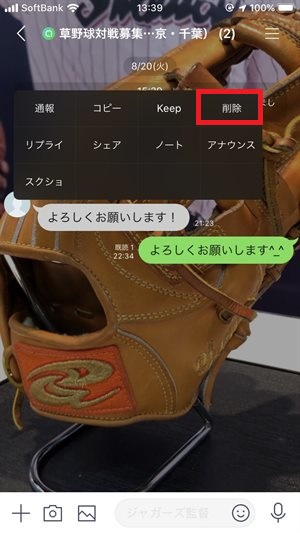
まずは削除したいメッセージを長押しします。項目から【削除】をタップです。

削除したいメッセージを選択し、さらに下部の【削除】をタップ。
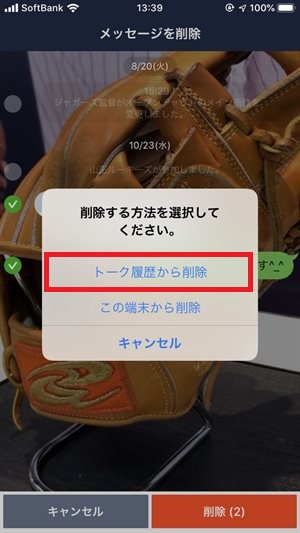
【トーク履歴から削除】をタップすれば完了です。
なお、【この端末から削除】をタップすると、自分だけが削除された状態になり、他のメンバーにはメッセージが残る状態になります。
オープンチャットにメンバーを招待する方法

オープンチャットのメニューを開きます。
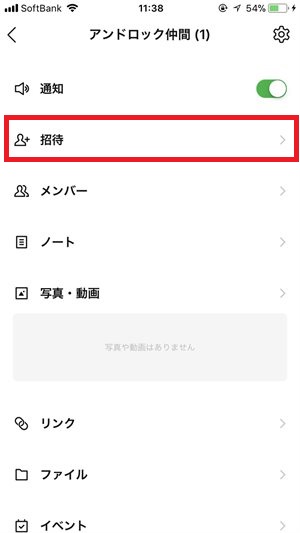
【招待】をタップ。
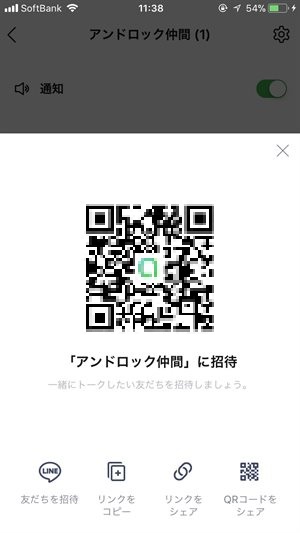
QRコードを共有してもいいし、友だちを招待してもいいし、外部にリンクを共有することもできます。集めたい人がより多くに目につく方法を選択してみましょう。
オープンチャットに参加する方法
オープンチャットは、自分からオープンチャットを探して参加する方法と、招待されて参加する方法があります。
【1】オープンチャットを検索して参加する方法
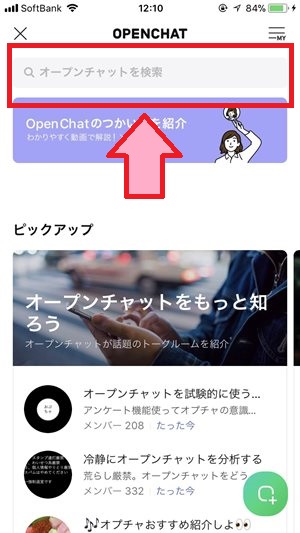
オープンチャットのトップ画面から興味のあるワードを入力して検索してみましょう。
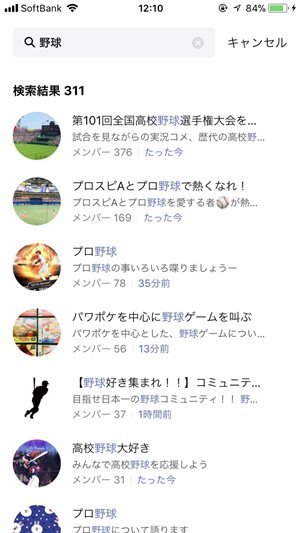
すると、そのワードに関わるオープンチャットが一覧で表示されます。

入りたいなと思ったら【参加】をタップ。
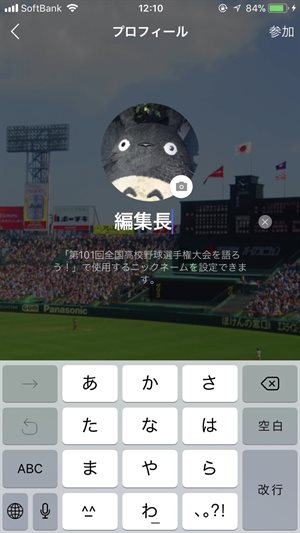
そのオープンチャットで使用する名前とアイコンを設定します。
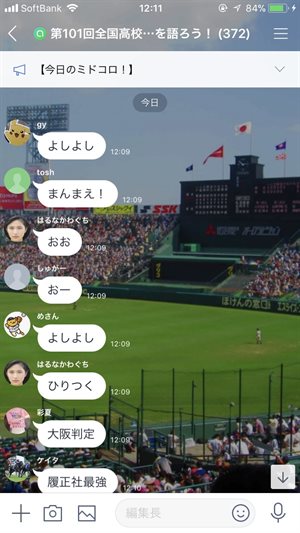
オープンチャットに参加することができました。これまでのトークを見ることができます。
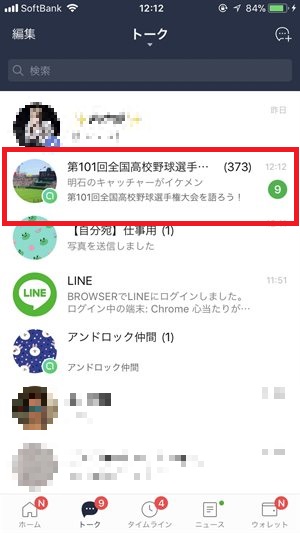
ちなみに、人数の多いオープンチャットはメッセージが非常に多く飛び交うため、通知はオフにしておくことをおすすめします。
【2】招待されて参加する方法

友だちからオープンチャットの招待が来ました。リンクをタップしましょう。

【参加】をタップ。
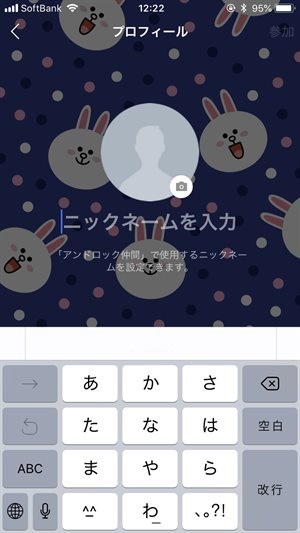
そのオープンチャットで使用する名前とアイコンを設定すれば参加することができます。
オープンチャットを退会する方法

退会したいオープンチャットのメニューを開きます。
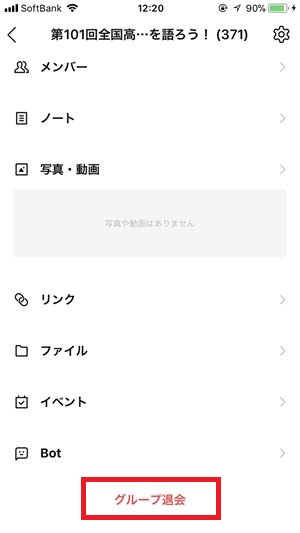
【グループを退会】をタップ。
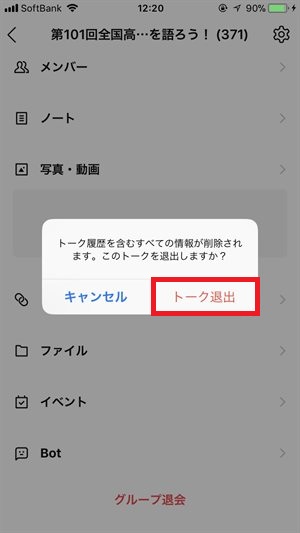
【トーク退出】で完了です。
LINEアプリの使い方 完全マニュアル
あなたにオススメの記事
この記事を共有する
アプリの使い方の他の記事
-

メルカリの売上金でビットコインを売買する方法!残高で運用してみよう! -

メルカリで希望価格をオファーする方法!コメントなしで価格交渉できる! -

メルカリの使い方|徹底解説ガイド -

メルカリでユーザーをブロックする方法!こんなユーザーは即ブロック!
この記事を読んだ人はこんな記事も読んでるよ
- LINEのメッセージにリアクションする方法!絵文字で感情表現できる!
- LINEのトークをスクショする方法!アイコンも隠せる!
- LINEのトークをスクショする方法!アイコンも隠せる!
- LINE(ライン)の使い方・スタンプ・裏技 完全マニュアル
- LINE(ライン)の使い方・スタンプ・裏技 完全マニュアル
この記事を読んだ人はこんなアプリをチェックしてるよ

三國志曹操伝 ONLINE
sarah[サラ] - 写真集・フォトブック・フォトアルバム
LINEマンガ - 人気マンガが毎日読み放題の漫画アプリ
LINE MUSIC徹底攻略!最強の定額制音楽ストリーミングアプリ!無料で使う方法は?
人気アプリランキングを毎日更新!!総合ランキングは50位まで公開!
アンドロイド携帯向けアプリの人気ランキングページです。ビジネスに、遊びに、とてもお役立ちのアンドロイドアプリが勢ぞろい。どのアプリも人気のある「10個」です。厳選されたラインナップ。もしかしたらあなたの携帯ライフを劇的に変えるアプリも現れるかもしれません!日々変わるこのアプリのランキング動向を、ぜひチェックしてください。
新着アンドロイドスマートフォンの情報
人気・定番のアンドロイドアプリレビュー
スマートフォン、アンドロイド、アプリの使い方を解説
アプリ人気ランキング
カテゴリー
- ニュース
- ゲーム(Android・iPhone/iOS)
- アクション
- RPG
- ソーシャルゲーム
- シュミレーション
- シューティング
- パズル
- スポーツ
- クイズ
- テーブルゲーム
- カジュアル
- レース
- 音ゲー
- カジノ・ギャンブル
- 脳トレ
- 脱出ゲーム
- アドベンチャー
- スマホアプリ(Android・iPhone/iOS)
- カスタマイズ
- コミュニケーション
- ツール
- システム
- 写真・画像
- 音楽・動画
- ニュース・情報
- エンターテイメント
- 生活
- ランキング-Androidアプリ
- アンドロイドアプリの人気ランキング
- ゲーム総合ランキング for android
- Google Play 人気アプリランキング(無料)
- Google Play 人気アプリランキング(有料)
- ランキング-iPhone/iOSアプリ
- iPhone/iOSアプリの人気ランキング
- ゲーム総合ランキング for iPhone/iOS
- App Store 人気アプリランキング(無料)
- App Store 人気アプリランキング(有料)
- アプリ特集
- アプリの使い方
- アンドロイドまとめ
- スマホギャラリー
新着スマホ情報
- [2024/07/12]の最新記事!!
-
 【プロスピA】セレクション第2弾の評価ランキング!豪華メンバーが揃ったぞ!【2024・・・
【プロスピA】セレクション第2弾の評価ランキング!豪華メンバーが揃ったぞ!【2024・・・
2024年シリーズ1 セレクション第2弾の評価ランキングを紹介します! 第・・・
-
 プロスピA 攻略情報まとめ|プロ野球スピリッツA攻略
プロスピA 攻略情報まとめ|プロ野球スピリッツA攻略
プロスピA(プロ野球スピリッツA)の攻略情報をまとめたページです。 基本・・・
- [2024/06/27]の最新記事!!
-
 【プロスピA】セレクション第1弾の評価ランキング!佐々木朗希におかわり君らが登場・・・
【プロスピA】セレクション第1弾の評価ランキング!佐々木朗希におかわり君らが登場・・・
2024年シリーズ1 セレクション第1弾の評価ランキングを紹介します! 最・・・
- [2024/06/20]の最新記事!!
-
 【プロスピA】TS第3弾の評価ランキング!最強ショート池山隆寛が登場!【2024シリー・・・
【プロスピA】TS第3弾の評価ランキング!最強ショート池山隆寛が登場!【2024シリー・・・
2024年シリーズ1 TS第3弾の評価ランキングを紹介します! 前回はイチロ・・・
-
 【プロスピA】2024今年のTS登場選手予想まとめ!次回のタイムスリップは誰が来る?
【プロスピA】2024今年のTS登場選手予想まとめ!次回のタイムスリップは誰が来る?
現役の選手・監督・コーチが全盛期の能力になって登場するTS(タイムスリッ・・・
- [2024/06/13]の最新記事!!
-
 【プロスタA】エキサイティングプレイヤー第2弾の評価ランキング!【2024シリーズ1】
【プロスタA】エキサイティングプレイヤー第2弾の評価ランキング!【2024シリーズ1】
2024年シリーズ1 エキサイティングプレイヤー第2弾の評価ランキングを紹介・・・
- [2024/06/10]の最新記事!!
-
 【プロスピA】セレクション選手予想まとめ!今年は激アツになりそう!?【2024シリー・・・
【プロスピA】セレクション選手予想まとめ!今年は激アツになりそう!?【2024シリー・・・
この記事では、エキサイティングプレイヤーに続くシリーズ1の目玉スカウト「プ・・・
アンドロック人気記事
-
 33399 Hit
特集
iPhoneでNetflixをバックグラウンド再生する方法!【ネトフリ】
33399 Hit
特集
iPhoneでNetflixをバックグラウンド再生する方法!【ネトフリ】
-
 30059 Hit
アプリ
Threads(スレッズ)からDMを送る方法
30059 Hit
アプリ
Threads(スレッズ)からDMを送る方法
-
 25249 Hit
アプリ
【プロスピA】スピリッツ解放のやりかたを解説!どんな選手をスピリッツ解放すれば良い?
25249 Hit
アプリ
【プロスピA】スピリッツ解放のやりかたを解説!どんな選手をスピリッツ解放すれば良い?
-
 21966 Hit
アプリ
プロスピA 攻略情報まとめ|プロ野球スピリッツA攻略
21966 Hit
アプリ
プロスピA 攻略情報まとめ|プロ野球スピリッツA攻略
-
 17792 Hit
アプリ
インスタでログイン情報を端末に保存して次回ログインする際のID/PASS入力を省略する方法
17792 Hit
アプリ
インスタでログイン情報を端末に保存して次回ログインする際のID/PASS入力を省略する方法
-
 16546 Hit
アプリ
【プロスピA】リアルタイム対戦で相手を通報する方法!通報された側はどうなる?
16546 Hit
アプリ
【プロスピA】リアルタイム対戦で相手を通報する方法!通報された側はどうなる?
-
 15884 Hit
アプリ
【プロスピA】打撃カーソルの色を変える方法!白1~緑2を比較してみた!
15884 Hit
アプリ
【プロスピA】打撃カーソルの色を変える方法!白1~緑2を比較してみた!
-
 14613 Hit
アプリ
【プロスピA】継承とは?継承する方法と知って得するコツ!
14613 Hit
アプリ
【プロスピA】継承とは?継承する方法と知って得するコツ!
-
 12128 Hit
アプリ
【プロスピA】セレクション第2弾の評価ランキング!豪華メンバーが揃ったぞ!【2024シリーズ1】
12128 Hit
アプリ
【プロスピA】セレクション第2弾の評価ランキング!豪華メンバーが揃ったぞ!【2024シリーズ1】
-
 10066 Hit
アプリ
【インスタ】他のユーザーのアカウントをインスタの友だち同士でシェアする方法【instagram】
10066 Hit
アプリ
【インスタ】他のユーザーのアカウントをインスタの友だち同士でシェアする方法【instagram】



























